Reklama
Vo veku streamovania hudby, kde je všetko roztriedené a je možné ho vyhľadávať v priebehu niekoľkých sekúnd, možno nebudete o metadátach príliš premýšľať. Každý, kto má hudobnú zbierku, však pozná bolesť pokusu spravovať knižnicu so slabou značkou.
To je dôvod, prečo je editor hudobných značiek nevyhnutný - a MP3tag je najlepší v odbore. Pozrime sa na to, čo MP3tag ponúka a ako ho efektívne využívať.
Prečo používať editor hudobných značiek?
V prípade, že si to nie ste vedomí, MP3 (a iné formáty zvukových súborov) podporujú rôzne metadáta. Metadáta sa týkajú informácií uchovávaných o údajoch; v prípade hudby to zahŕňa informácie o interpretovi, albume, roku vydania, žánri a podobné informácie.
Je dôležité si uvedomiť, že metadáta sú úplne oddelené od názvu súboru. Môžete mať názov súboru MP3 Beatles - Come Together.mp3 ktoré má nulové metadáta. V tomto prípade je jediným spôsobom, ako identifikovať stopu, jej názov súboru. Toto sa stane neporiadkom v zozname skladieb a neposkytuje žiadny dobrý spôsob, ako usporiadať skladby podľa interpreta, žánru alebo podobne.
Hudba, ktorú si kúpite zo zdrojov, ako sú iTunes alebo Amazon Music, pravdepodobne už obsahuje správne značky. Editor hudby je však stále nevyhnutný pre hudbu, ktorú ste si stiahli z iných zdrojov, čo vám umožní opraviť chyby atď.
Začíname s MP3tag
Stiahnite si MP3tag zo svojej oficiálnej webovej stránky začať. Inštalatér je jednoduchý a nezmysel sa obávať. Softvér je k dispozícii iba pre systém Windows, ale stránka obsahuje pokyny na jeho spustenie v systéme MacOS pomocou aplikácie Wine.
Napriek svojmu názvu, MP3tag pracuje s mnohými iné formáty zvukových súborov 10 najčastejších zvukových formátov: Ktorý z nich by ste mali používať?Viete o MP3, ale čo AAC, FLAC, OGG alebo WMA? Prečo existuje toľko formátov zvukových súborov a existuje najlepší zvukový formát? Čítaj viac . Je kompatibilný s AAC, FLAC, OGG, WMA a ďalšími.
Po nainštalovaní súboru MP3tag vás privíta jeho hlavné rozhranie. Najprv by ste mali MP3tag povedať, v ktorom adresári by ste chceli pracovať. Toto bude pravdepodobne vaše hudba priečinok v predvolenom nastavení, ale môžete ho zmeniť pomocou Súbor> Zmeniť adresár alebo Ctrl + D skratka.
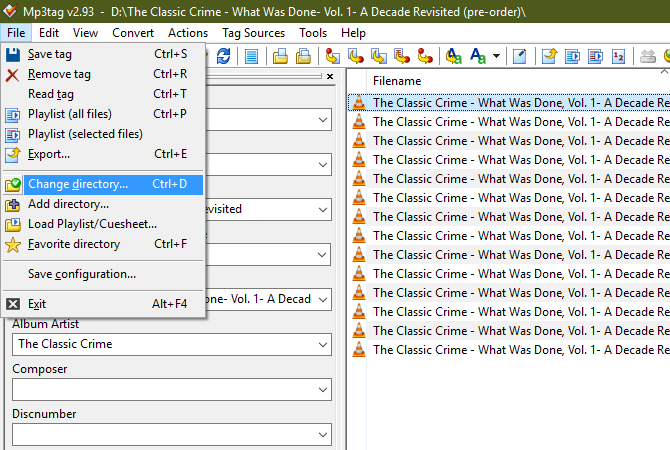
Keď to urobíte, MP3tag zobrazí na hlavnom paneli všetky hudobné súbory v tejto zložke spolu s informáciami o metadátach. Môže to byť ohromujúce, takže je dobré najskôr pracovať na jednom albume alebo interpretovi, až kým sa vám to nepodarí.
Základné značkovanie zvuku MP3
Ak potrebujete označiť iba niekoľko súborov, môžete použiť jednoduché nástroje MP3tag. Kliknite na skladbu v zozname hlavných panelov a na ľavom bočnom paneli sa zobrazia jej základné značky. Ak to nevidíte, prepnite ho Zobraziť> panel Značky alebo stlačte Ctrl + Q.
Na tomto paneli sa zobrazia niektoré bežné značky, napríklad nadpis, umelec, album, roka štýl. Jednoducho kliknite do každého z týchto polí a zadajte požadované informácie. MP3tag vám tiež umožňuje pridať obrázok albumu. Pravým tlačidlom myši kliknite na aktuálne umenie a vyberte položku Vytiahnite kryt - chytiť ho zo súborov, ak sú k dispozícii, alebo - Pridajte kryt nastaviť ľubovoľný obrázok ako obálku.
Každé pole tiež má a položky v rozbaľovacom zozname. použitie zachovať ponechať jednu alebo viac hodnôt pri zmene ostatných.
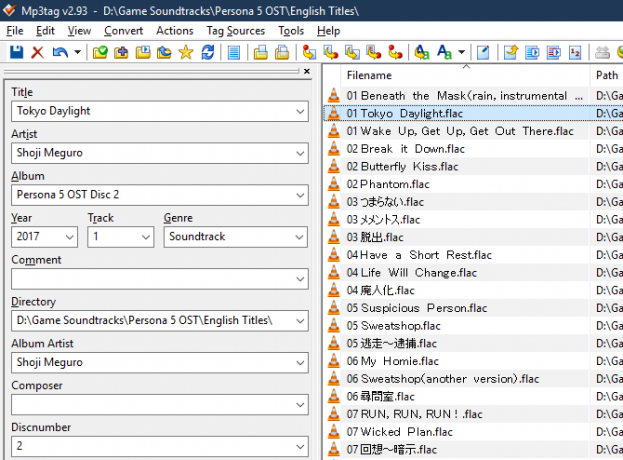
Ak chcete zmeniť značky pre viac skladieb (napríklad výber všetkých skladieb z albumu, aby ste nemuseli zadávať názov albumu viackrát), môžete použiť rovnaké klávesy ako v programe Prieskumník. hold ctrl vyberte viac súborov alebo vyberte jeden súbor a podržte smena kliknutím na sekundu vyberiete každú položku medzi nimi. Môžete tiež stlačiť Ctrl + A vybrať všetko, čo vidíte.
Ak vyberiete viac ako jednu skladbu, MP3tag automaticky zaplní mnoho polí. Tým sa zabráni náhodnej zmene jedinečných polí; môžete napríklad nastaviť rovnaké nastavenie rok pre všetky skladby v albume, ale každú nechajte nadpis ako to bolo.
Chovanie pri ukladaní MP3tag
Predtým, ako sa presuniete na inú stopu, je dôležité si uvedomiť, že v predvolenom nastavení, Pred presunutím do iného súboru musíte značky uložiť do MP3tag. Ak urobíte zmeny na jednej skladbe a kliknete na inú, bez stlačenia tlačidla Uložiť v ľavom hornom rohu (alebo biť) Ctrl + S), tieto zmeny stratíte.
Ak chcete zmeniť toto správanie, otvorte ho Nástroje> Možnosti a vyberte ikonu Tagy v ľavom paneli. Začiarknite políčko označené Uložiť značky pri použití klávesov so šípkami / jednoduchého kliknutia myšou a MP3tag automaticky uloží všetky zmeny, keď prejdete na inú stopu.
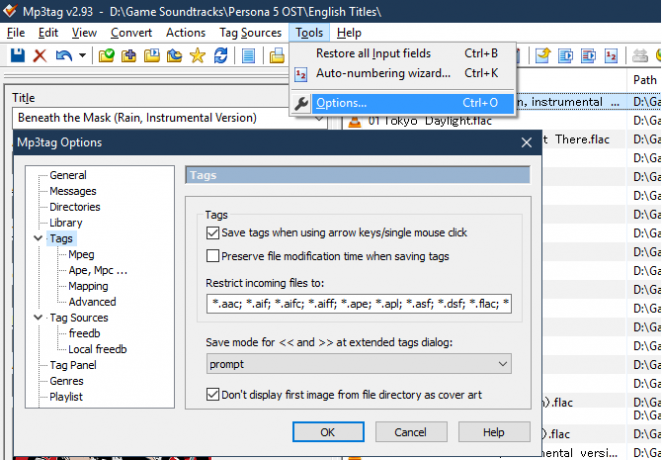
Pri použití tejto možnosti buďte opatrní pri ukladaní náhodných zmien.
Prispôsobte panel značiek
V predvolenom nastavení panel značiek pravdepodobne obsahuje niektoré polia, ktoré naozaj nepoužívate. Nepotrebné značky môžete odstrániť a pridať ďalšie kliknutím pravým tlačidlom myši na panel a zasiahnutím upraviť.
Tu uvidíte začiarkavacie políčka na zakázanie všetkých vstavaných polí. Dvojitým kliknutím zmeníte jeho názov, predvolenú hodnotu a veľkosť. Vyberte ikonu Nový ikonu a pridajte ďalšie pole.
Budete musieť listovať cez Lúka rozbaľovacia ponuka a vyberte jednu. Obsahuje veľa možností, z ktorých mnohé nie sú také užitočné (väčšina ľudí pravdepodobne svoje piesne neklasifikuje podľa BPM). Vyber názov, Predvolená hodnotaa Veľkosť poľa, potom stlačte OK pridať.
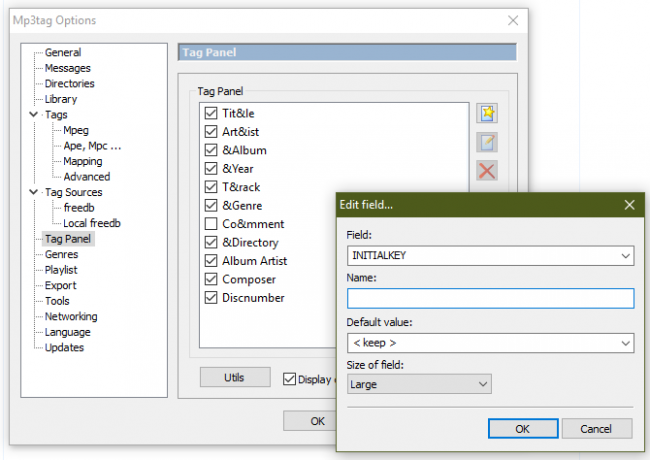
Použite šípky v ľavom dolnom rohu tohto panela na ich nové usporiadanie. cvaknutie OK v možnosti keď budete hotoví, aby ste vykonali zmeny.
Rozšírené označovanie zvuku MP3tag
Vyššie uvedené bude fungovať dobre pre rýchlu úpravu značky. Ak však plánujete používať MP3tag často, mali by ste sa oboznámiť s výkonnejšími funkciami, ktoré vám ušetria čas.
Akcia
Mp3tag je Akcia umožňuje vytvárať preddefinované akcie, ktoré môžete použiť na skupiny súborov. Môžete napríklad vytvoriť akciu na normalizáciu veľkých písmen alebo štandardizovať bežné skratky, ako napríklad výkon a predstavovať na feat.
Vyberte jednu alebo viac skladieb, ktoré chcete spustiť, a potom prejdite na Akcie> Akcie alebo stlačte Alt + 6. Tu nájdete niekoľko predvolených skupín akcií. Dvojitým kliknutím zobrazíte jednotlivé akcie, ktoré obsahuje, alebo kliknete na Nový vytvorte svoju vlastnú skupinu. Pomenujte ho a stlačte Nový znova v ňom začnite vytvárať akcie.
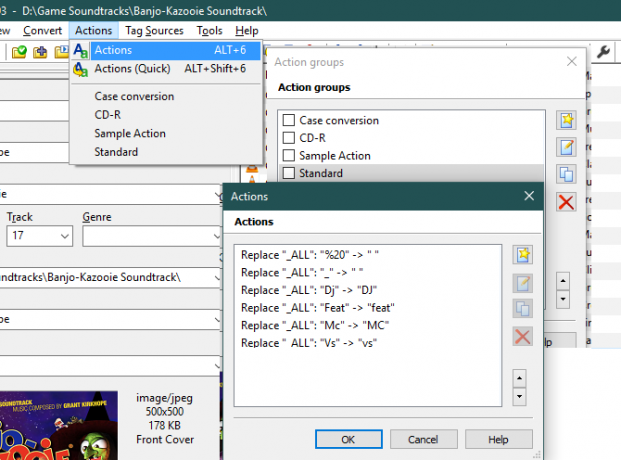
Môžete si vybrať z rozbaľovacieho zoznamu akcií. Tie obsahujú prevod prípadov, odstrániť polia, vymeniť, a viac. Je tu veľa miest, kam sa môžete dostať, vrátane regulárnych výrazov, ak ste skutočne pokročilí. Odhlásiť sa Stránka pomocníka MP3tag o akciách popisy každej možnosti.
Ak chcete vykonať akciu bez vytvorenia skupiny, vyberte položku Akcie> Akcie (rýchle) alebo stlačte Alt + Shift + 6.
Importovať značky
Ručné zadávanie informácií o stope často nemusíte robiť sami. MP3tag podporuje import značiek z online databáz, čo je veľmi užitočné.
Najlepšie výsledky by ste mali mať pri výbere celého albumu so skladbami v pôvodnom poradí. Potom kliknite na tlačidlo OK Zdroje značiek> freedb. V zobrazenej ponuke vyberte položku určiť z vybraných súborov.
Ak nájde zhodu, zobrazí sa nové okno s importovanými informáciami o značke. Je rozumné si to najskôr prečítať. Pretože Freedb je otvorená služba, neexistuje záruka, že ktokoľvek pridal značky, ich dostal úplne správne.
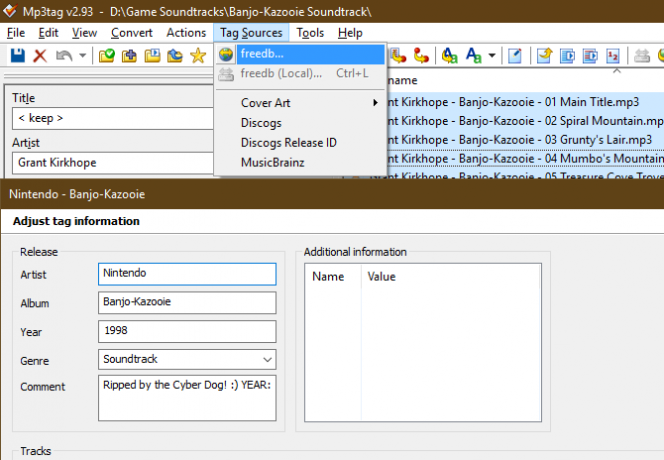
Skontrolujte importované informácie a vykonajte potrebné zmeny. Po dokončení kliknite na tlačidlo OK OK a značky sa uložia do vašej hudby.
Automatická zhoda s Freedbom niekedy nefunguje správne. V prípade, že sa to stane, navštívte webová stránka Freedb a spustite vyhľadávanie manuálne. Vo výsledkoch vyhľadávania nájdite album (ak je k dispozícii) a rozbaľte ho. Skopírujte disk ID a poznamenajte si uvedený žáner.
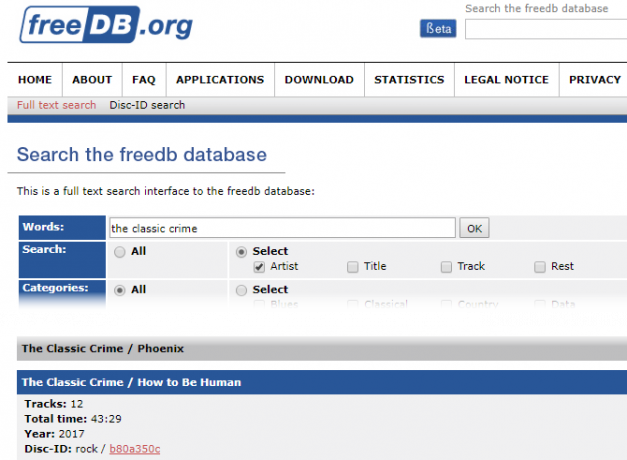
Potom v MP3tag znova zvoľte skladby a zvoľte Zdroje značiek> freedb, ale tentoraz vyberte vstúpiť voľba. Prilepte hodnotu ID, ktorú ste skopírovali skôr, a skontrolujte, či kategórie je správne nastavený. To by malo vyvolať informácie o značke, ktoré potom môžete importovať.
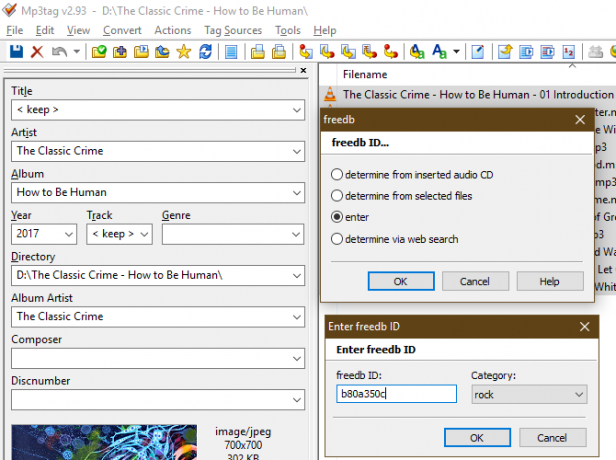
konverzie
Konverzie sú veľmi užitočné, ak už máte informácie v názve súboru alebo značkách, ale nenachádzajú sa na správnych miestach. Tieto nástroje môžete použiť na jednoduché presunutie týchto údajov na import značiek zo súborov, vytvorenie nových názvov súborov zo značiek a ďalšie.
Všimnite si, že všetky tieto značky používajú zástupné znaky okolo značky ako zástupný symbol. Napríklad pre album Thriller Michaela Jacksona, % artist% -% track%% title% sa zobrazí ako Michael Jackson - 04 Thriller. cvaknutie Náhľad aby ste sa uistili, že ho máte hneď pred kliknutím OK uložte prevod. Pamätajte, že môžete použiť Ctrl + Z aby ste zrušili akékoľvek chyby, ktoré urobíte.
Vyberte jednu alebo viac stôp na konverziu a potom vyberte jednu z nasledujúcich možností pod položkou premena položka na paneli nástrojov:
- Značka - názov súboru umožňuje vytvoriť nový názov súboru na základe jeho značiek. Je užitočné, ak je váš aktuálny názov súboru chaotický a chcete vytvoriť novú šablónu, podobnú vyššie uvedenému príkladu. Toto je samozrejme najlepšie urobiť, keď máte správne nastavené značky.
- použitie Názov súboru - Značka na naplnenie značiek na základe aktuálneho názvu súboru. Vďaka tomu nebudete musieť ručne zadávať niektoré informácie, ak ich nemôžete importovať a sú už v názve súboru. Ak chcete súbory MP3tag používať, musíte sa zhodovať so zástupnými znakmi formátovania názvu súboru.
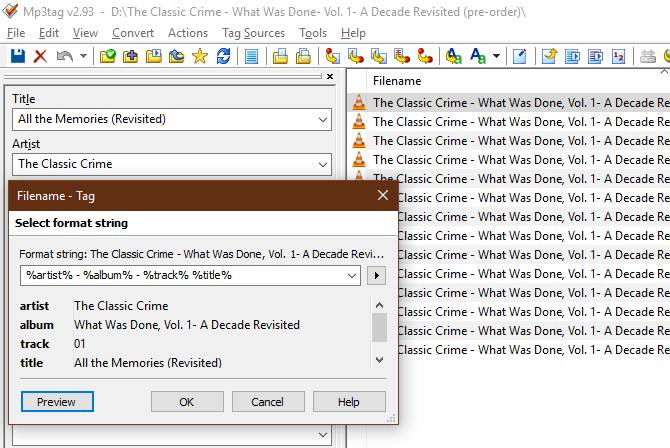
- použitie Názov súboru - Názov súboru prevziať prvky z existujúceho názvu súboru a zmeniť ich na nový. Napríklad, ak máte (UMELEC - ALBUM) 01 NÁZOV - ROK a chcete zmeniť objednávku, jednoducho použite %1 pre prvý prvok, %2 na druhý a tak ďalej. Takže môžete použiť %3 – (%1 – %4) získať 01 - (UMELCA - TITUL).
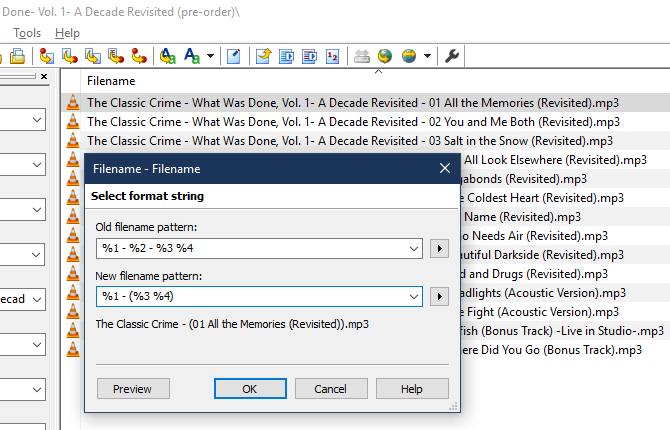
- Textový súbor - značka umožňuje importovať textový súbor a použiť jeho hodnoty ako značky. Pre väčšinu používateľov to nie je také užitočné ako iné možnosti.
- A konečne, Značka - Značka umožňuje kopírovať obsah jedného poľa do druhého. Tento opäť nie je všeobecne užitočný, môžete ho však použiť na ľahké skopírovanie umelec poľa na Albumový interpret napr.
Rovnako ako iné funkcie, s konverziami môžete robiť veľa. Pozri sa na Stránka pomocníka MP3tag pri konverzii pre viac informácií.
MP3tag je editor nevyhnutných hudobných značiek
Ako sme videli, MP3tag je výkonný nástroj na úpravu hudobných značiek. Vďaka mnohým funkciám je rovnako vhodný pre príležitostných používateľov, ako pre tých, ktorí neustále označujú svoju hudbu. Ponechajte si ho nabudúce, keď budete musieť opraviť niektoré značky.
A ak nemáte miestnu hudobnú zbierku, tu je ako previesť staré CD a kazety na MP3 Ako prevádzať disky CD, kazety a mini disky na MP3Ak máte staré disky CD, kazety, disky MiniDiscs alebo vinylové platne, ktoré sa chcete zbaviť, je čas digitalizovať vašu zbierku. Tu je všetko, čo potrebujete vedieť. Čítaj viac .
Ben je zástupcom redaktora a sponzorovaným post manažérom na MakeUseOf. Je držiteľom titulu B.S. v odbore počítačových informačných systémov z Grove City College, kde absolvoval štúdium Cum Laude as titulom Honours. Rád pomáha druhým a je vášnivým hráčom videohier ako média.